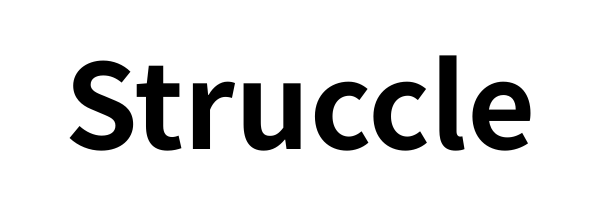今回はホットペッパービューティーの店舗情報を、「詳細ページパーサー」を用いて取得する方法をお伝えします。
初心者の方でもかんたんに使える、スクレイピングテンプレートも用意しております。
\ 無料でオーダーも可能 /
▼ 動画解説(※ 音声は出ません)
作業概要
今回のゴールは 1 店舗の「ヘアサロン店舗情報詳細を取得」とします。
その準備に必要なものは、こちらです。
・詳細ページパーサー(詳細ページ URL)
Extractor で「詳細ページパーサー」作ってデータを作成します。
作業全体の流れ
対象サイトページ URL の取得
対象サイト:ホットペッパービューティー
店舗絞り込み条件:関東 > 池袋・目白 > 池袋・目白すべて > 任意の 1 店舗の URL
今回の対象ページ(この中の任意の 1 店舗):
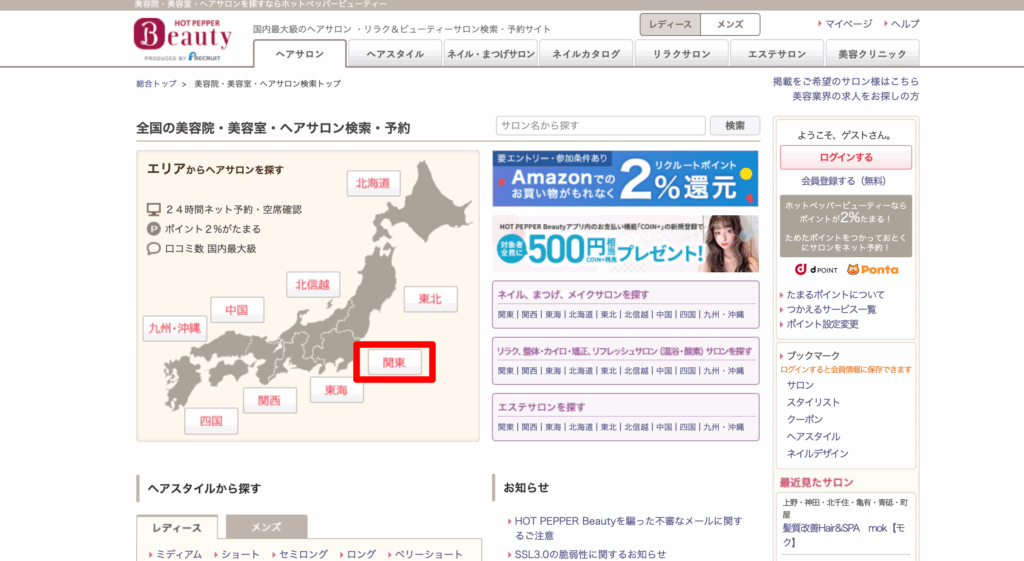
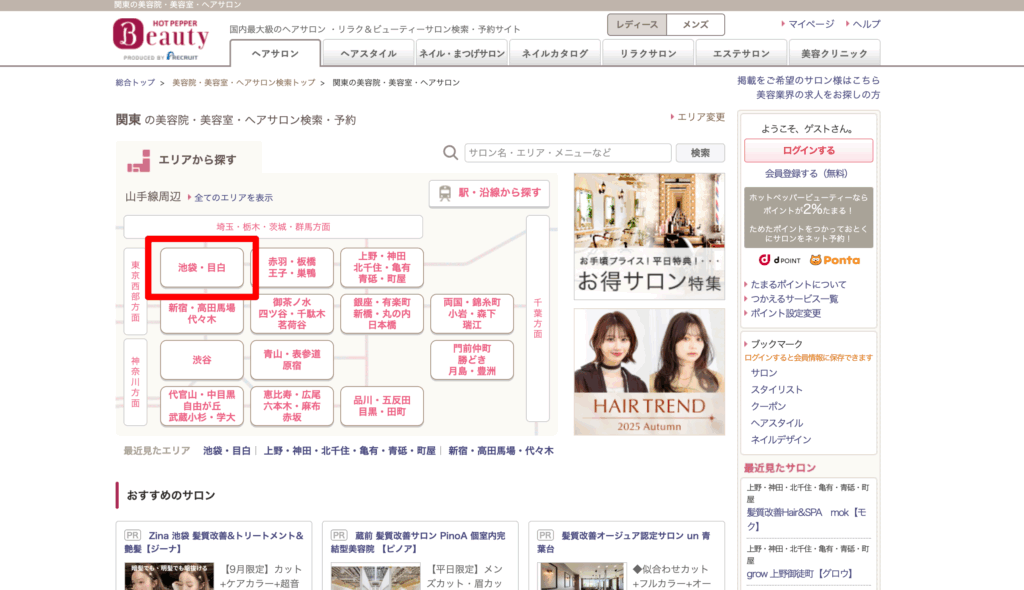
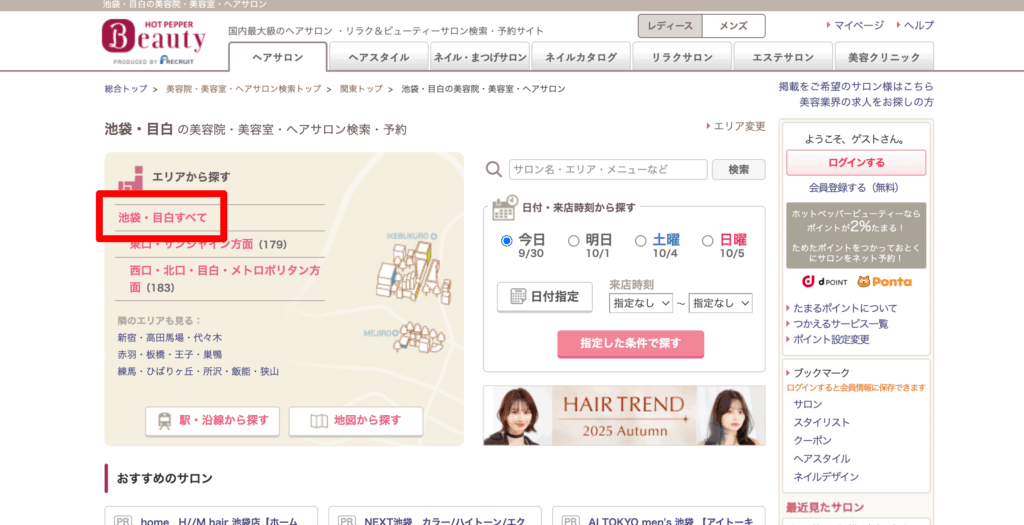
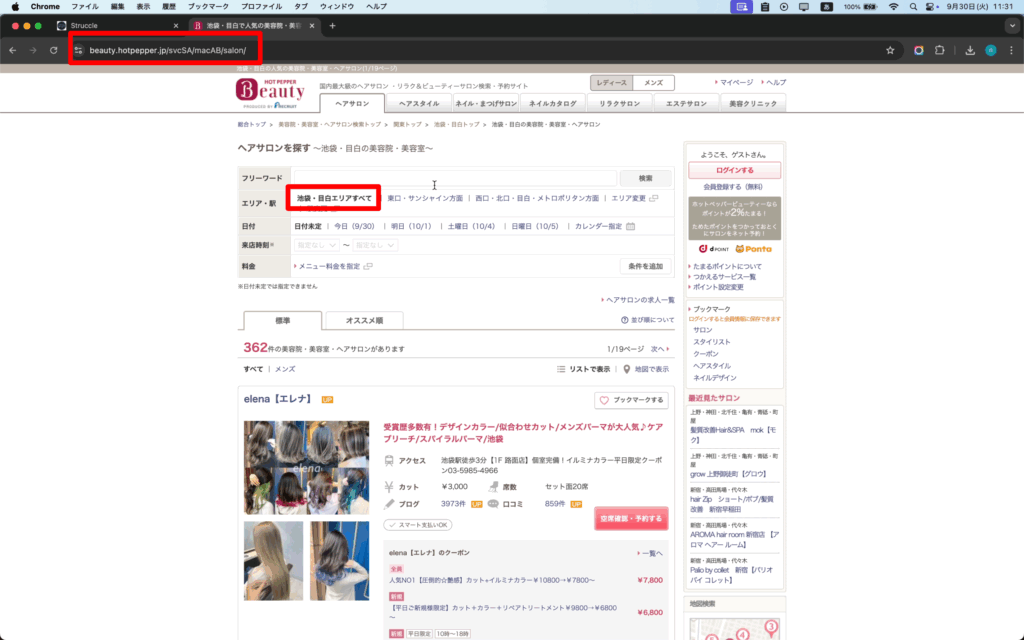
▼ この画面(詳細ページ)の URL を「詳細ページ URL」として取得
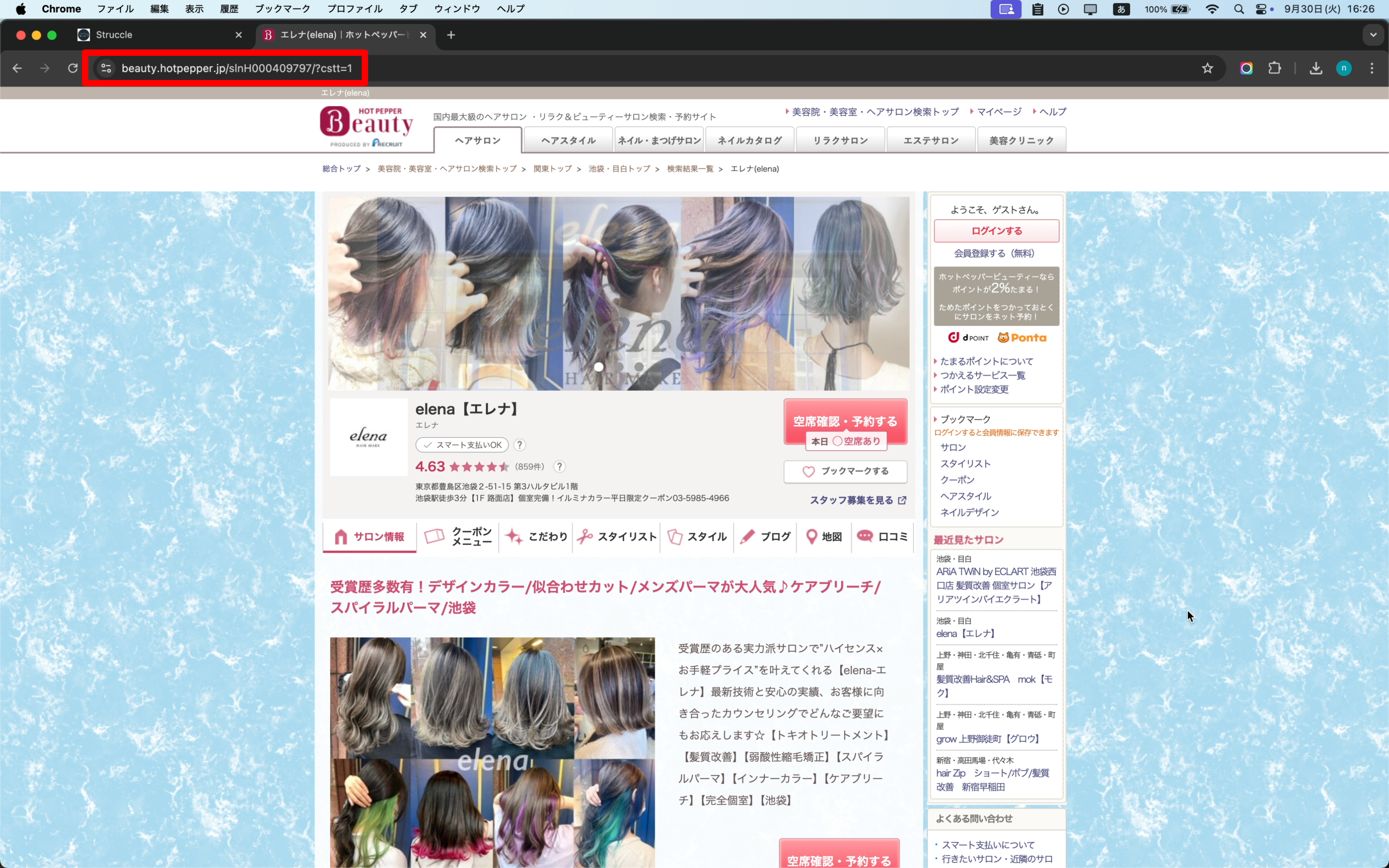
① 詳細ページパーサーの作成
詳細ページパーサーを作成します。
・「Extractor」メニュー > 「NEW CHAT」でパーサーを新規作成
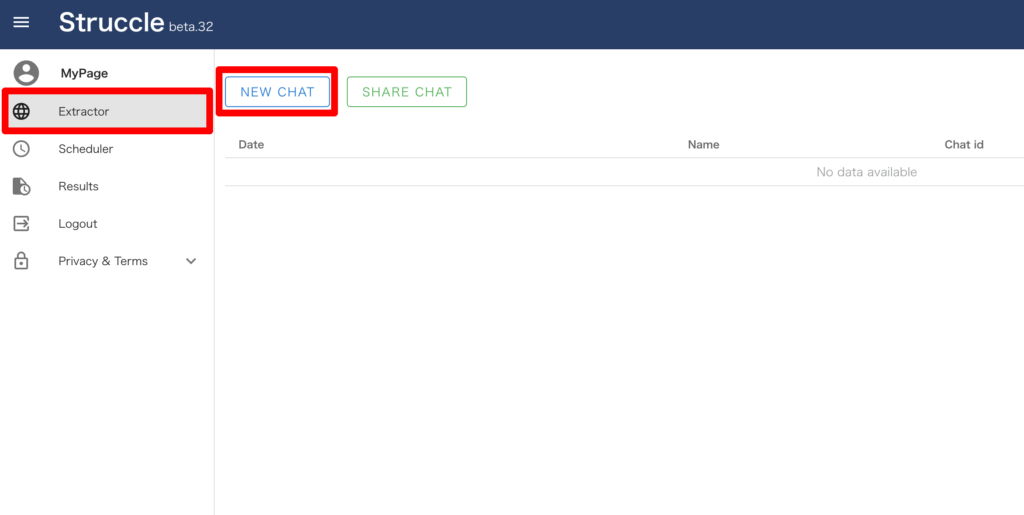
一覧ページで、店舗名をクリックして表示される各店舗の詳細なページが「詳細ページ」です。
・詳細ページ(店舗詳細情報のページ)の URL を取得
画面例の URL:
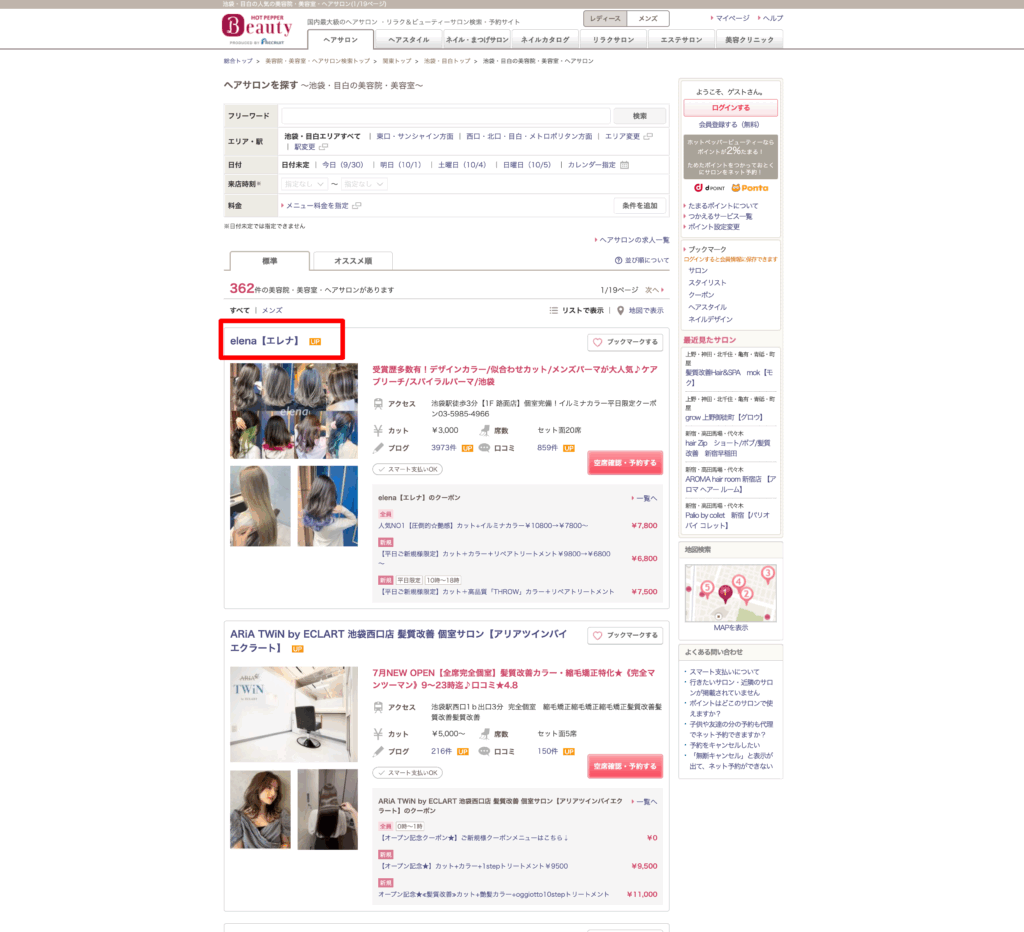
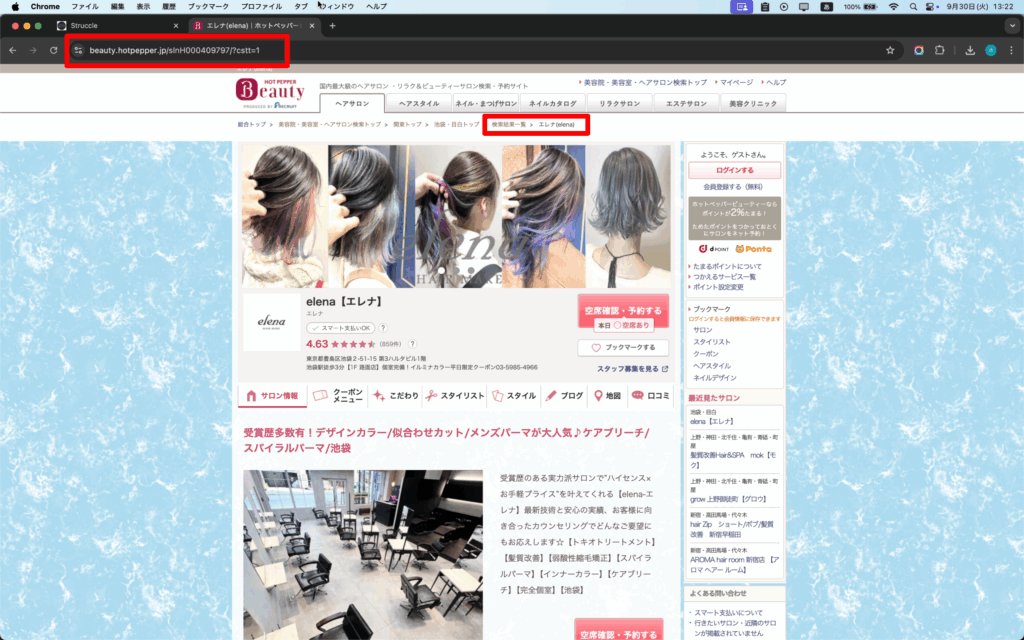
・取得した URL を「URL」に入力して「SCRAPE」を押し、「NORMAL」モードを選択
NORMAL は各店舗の詳細画面など、1 ページあたりに項目数の多いデータの取得などに適しています。
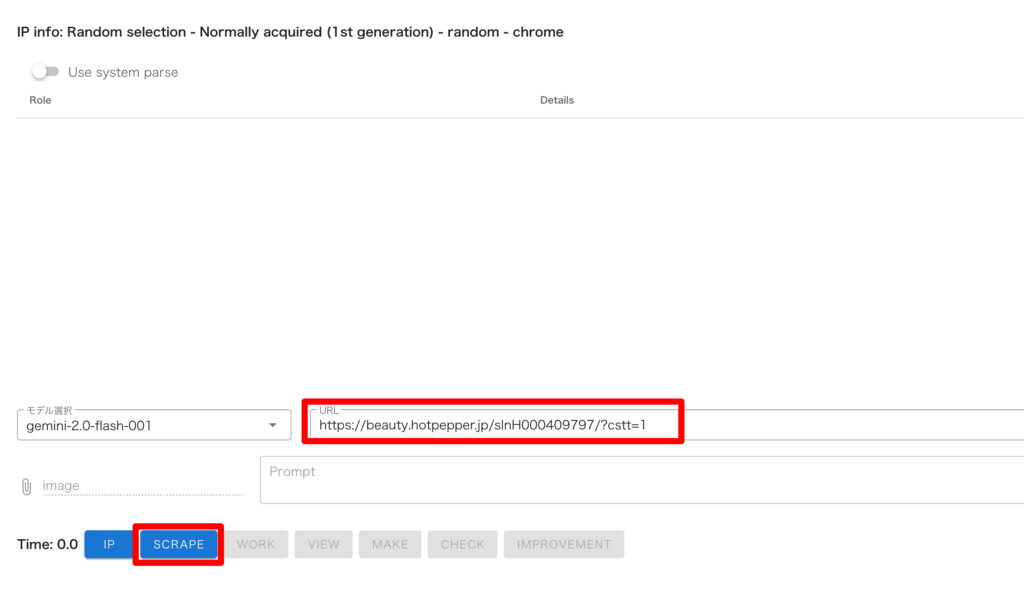

・「MAKE」を押して、データを作成
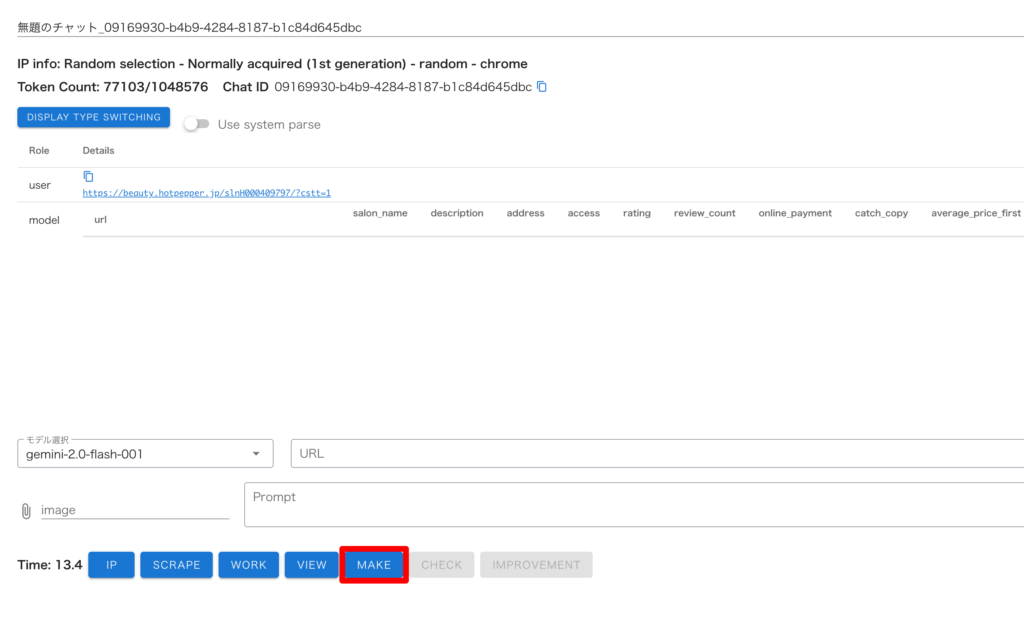
・「CHECK」を押して、作成したデータを確認
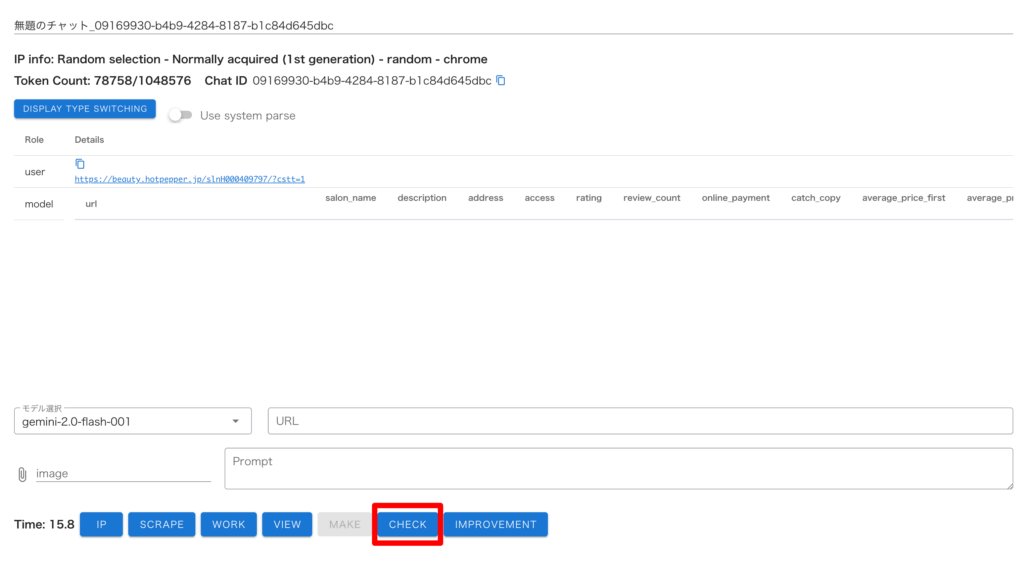
・「Url(line break delimited)」に詳細ページ URL を入力して「CHECK」を押すとデータ取得ができるので、別の詳細ページ URL を入力するなどしてパーサーの汎用性を確認
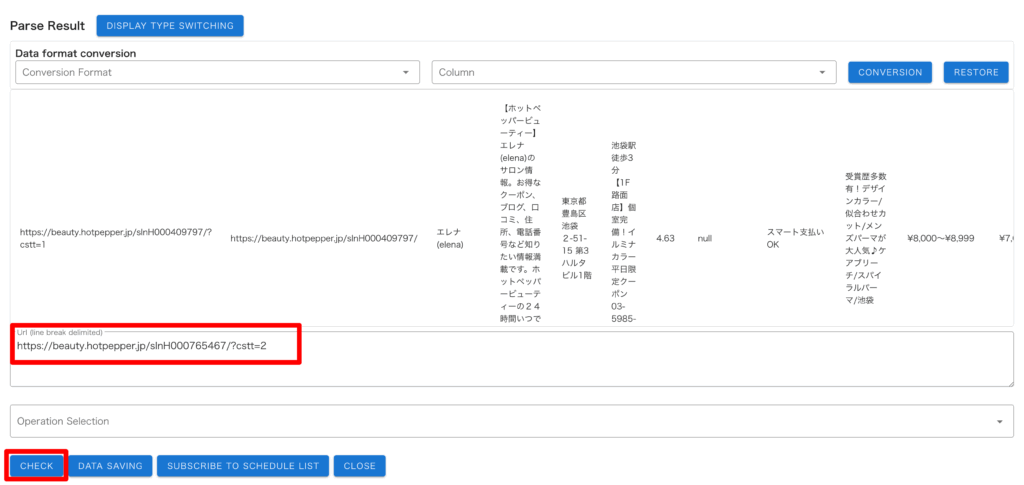
「CLOSE」でポップアップを閉じ、作成した一覧パーサーに名前をつけておきましょう。
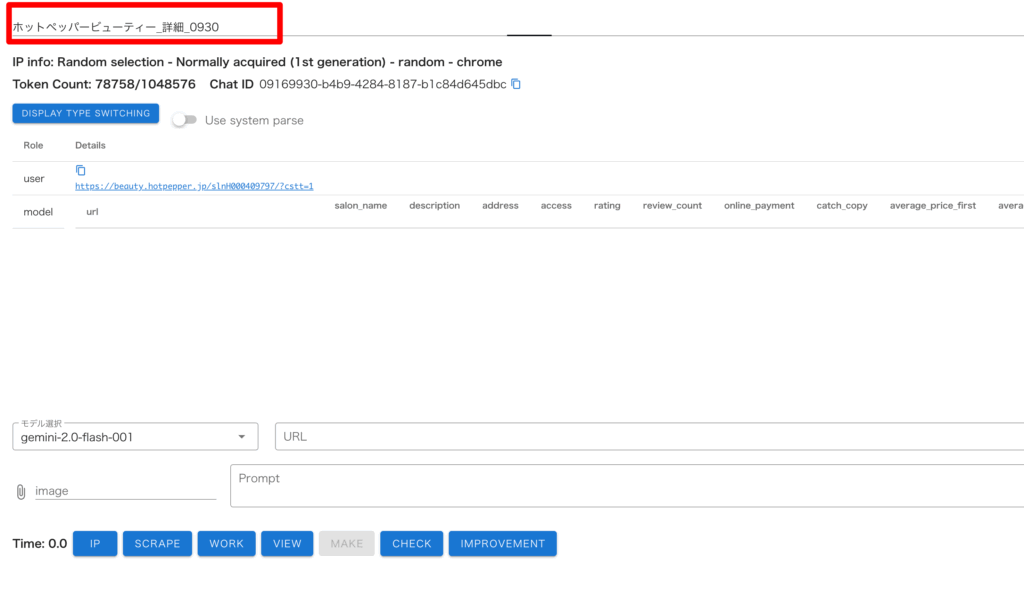
これで詳細ページパーサーは完成です。
取得できていない項目を取得する
「CHECK」で確認したときに自動取得出来ていない項目もあると思います。
その際に項目を追加で取得する方法を 2 パターン紹介いたします。
①「VIEW」機能を利用して取得する
・パーサー作成画面で「VIEW」を押す
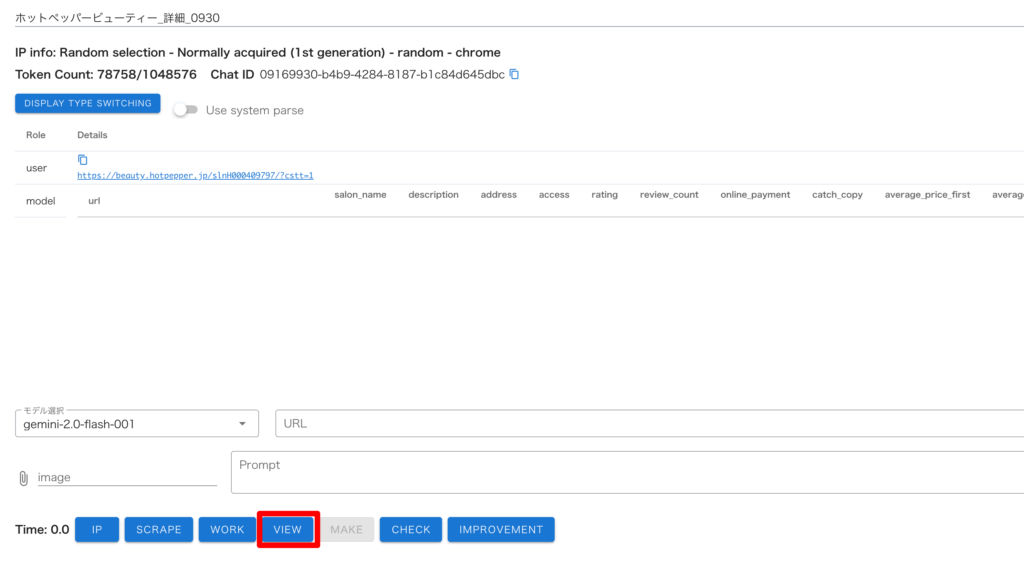
・画面左に取得対象のページが表示されるので、「Page Selection」でこのページを選択して、取得したいデータ項目を直接クリック
・「Column Name」に取得するデータの項目名(画面例:cut_price)を入力し、「EXTRACT」を押す
・完了したら、「CHECK」で今回取得したデータを確認
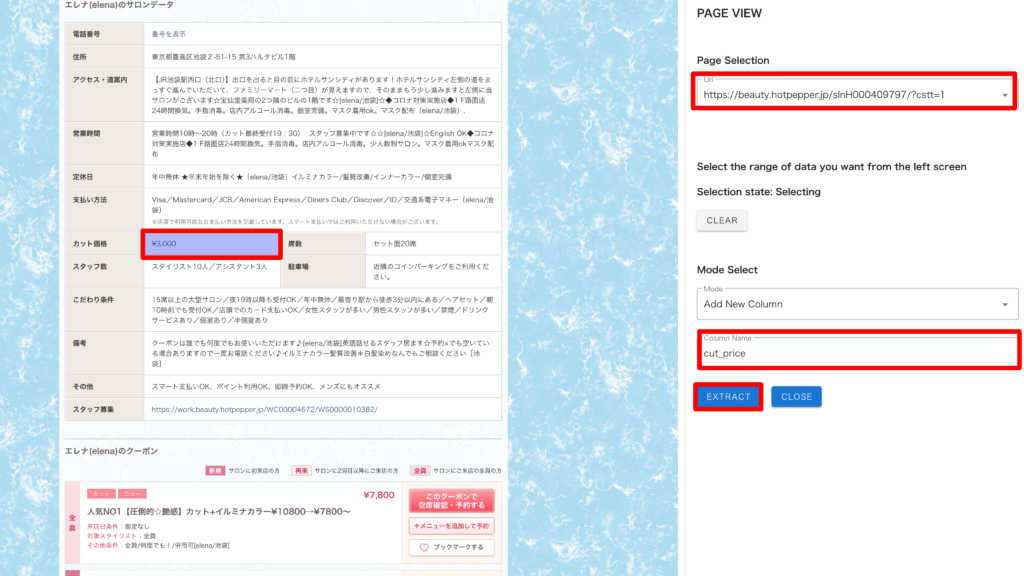
項目が追加できていれば OK です。
②「Prompt」を利用して取得する
Prompt を利用して追加取得する方法もあります。
今回は「電話番号」項目を追加取得してみます。
・「Prompt」に指示を入力し、「SCRAPE」を押す
・「CHECK」画面を開き、詳細ページ URLを入力&「CHECK」して、「電話番号」データが取得できているか確認

これで取得できていなかった電話番号のデータを取得することができました。
今回の事例以外にも Prompt に修正したい内容を入力すれば、AI がそれに従ってスクレイピングモデルを修正してくれるので、様々な指示を試してもらえればと思います。
② 作成データの取得
「Extractor」メニューのパーサー作成画面で「CHECK」を押すと、ポップアップが開きます。
「DATA SAVING」を押すとパーサーで取得した最新のデータが CSV でダウンロードされます。
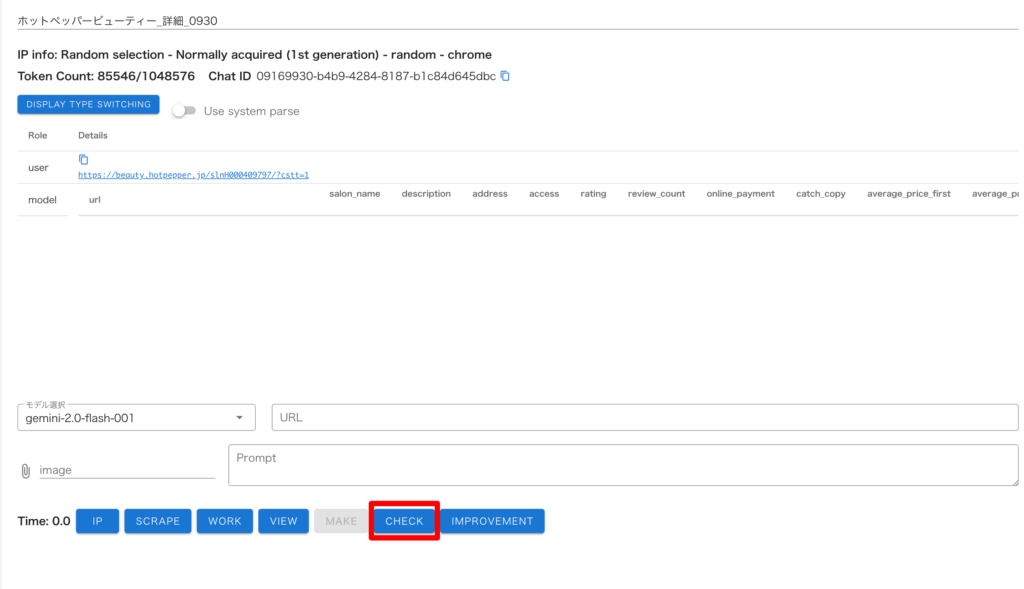
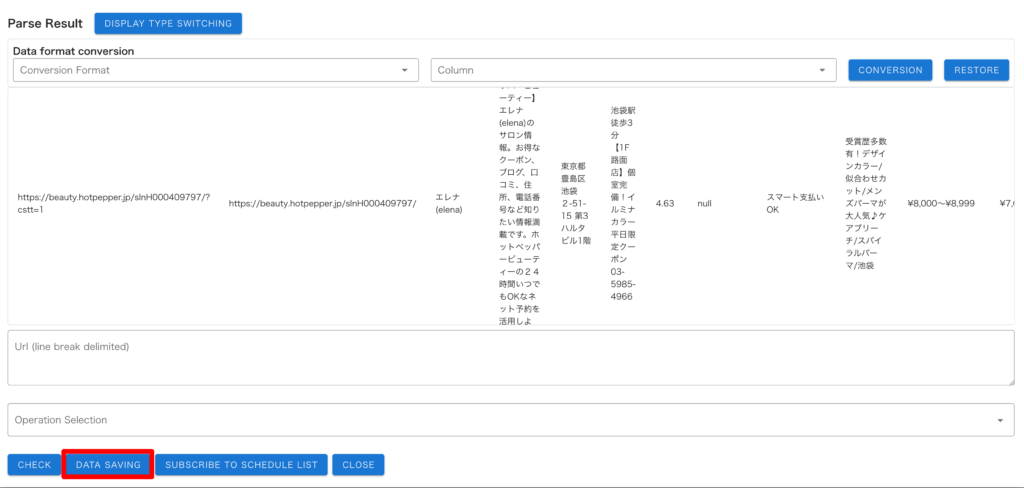
ダウンロードをすれば下記のような CSV データが取得できます。
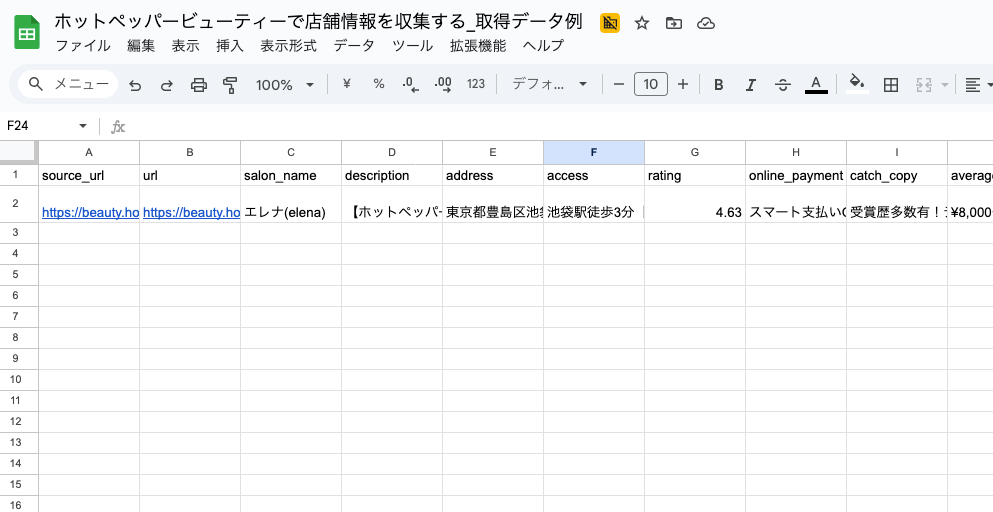
今回の CSV データ取得例は以下、データサンプルのスプレッドシートにて公開中です。
>>データサンプルはこちら<<
お疲れ様でした。以上が大量データを取得する方法です。
「検索結果のデータを全件取得したい」「定期的に自動取得したい」などもっと使いこなしたい方は、ぜひ操作ガイドや FAQ を参考に Struccle を使ってみてください。
お問い合わせやご質問も、Struccle 内のチャットフォームなどからお気軽にどうぞ。